जब भी आप कुछ लिखने के लिए माइक्रोसॉफ्ट वर्ड का उपयोग करते हैं, तो कुछ सामग्री 'लैंडस्केप' ओरिएंटेशन का उपयोग करके बेहतर दिखती है, और पूरे दस्तावेज़ को उस प्रारूप का पालन करने के लिए सेट करना मुश्किल नहीं है। हालाँकि, क्या होगा यदि आपको पूरी चीज़ के बजाय लैंडस्केप होने के लिए केवल एक पृष्ठ की आवश्यकता है?

उदाहरण के लिए, आपके पास एक दस्तावेज़ हो सकता है जिसमें मानक पाठ के कई पृष्ठ हों और एक पृष्ठ जिसमें कई स्तंभों से भरी तालिका हो। टेबल लैंडस्केप ओरिएंटेशन से लाभान्वित हो सकता है। इसके विपरीत, शेष पाठ को डिफ़ॉल्ट अभिविन्यास की आवश्यकता होती है। बेशक, एक टेबल सिर्फ एक उदाहरण है, और यह किसी भी ऑन-पेज सामग्री पर लागू हो सकता है।
आपका विशेष मामला जो भी हो, अच्छी खबर यह है कि आप Word दस्तावेज़ के भीतर अलग-अलग पृष्ठों के उन्मुखीकरण को बदल सकते हैं। प्रक्रिया के लिए आपको 'सेक्शन ब्रेक्स' नामक एक स्वरूपण सुविधा का उपयोग करने की आवश्यकता होती है। ऐसा करने के दो तरीके हैं, और यह आलेख दोनों विकल्पों के लिए अनुसरण करने में आसान मार्गदर्शिका प्रदान करता है।
क्या आप निनटेंडो स्विच पर वाईआई यू गेम खेल सकते हैं?
विधि 1: एमएस वर्ड में मैन्युअल रूप से खंड विराम सम्मिलित करना
इस पद्धति की व्याख्या करने के लिए, मान लें कि आपके पास चार पृष्ठ का दस्तावेज़ है और केवल दूसरे पृष्ठ में लैंडस्केप ओरिएंटेशन चाहते हैं।
- पृष्ठ दो की शुरुआत पर क्लिक करके प्रारंभ करें - ब्लिंकिंग कर्सर उस पृष्ठ के ऊपरी-बाएँ कोने में होना चाहिए (जितना मार्जिन अनुमति देता है)।
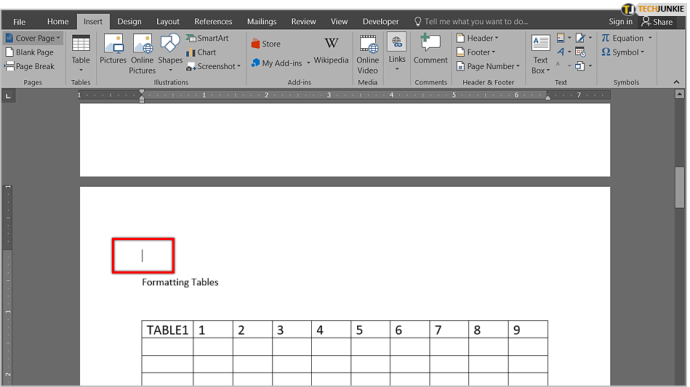
- अब, अपनी स्क्रीन के ऊपरी-बाएँ भाग में रिबन मेनू में 'लेआउट' टैब पर क्लिक करें। अगला, 'ब्रेक्स' आइकन पर क्लिक करें - यह दो पृष्ठों की तरह दिखता है, जिनके बीच थोड़ी सी जगह है।
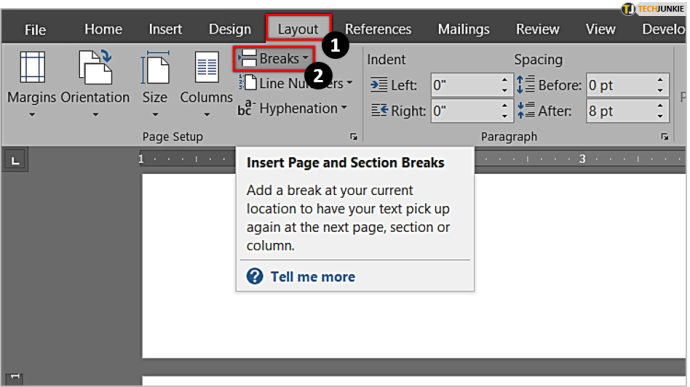
- दिखाई देने वाले नए सबमेनू में। 'अगला पृष्ठ' चुनें। अब आपने अपने दस्तावेज़ में पहला खंड विराम बना लिया है।
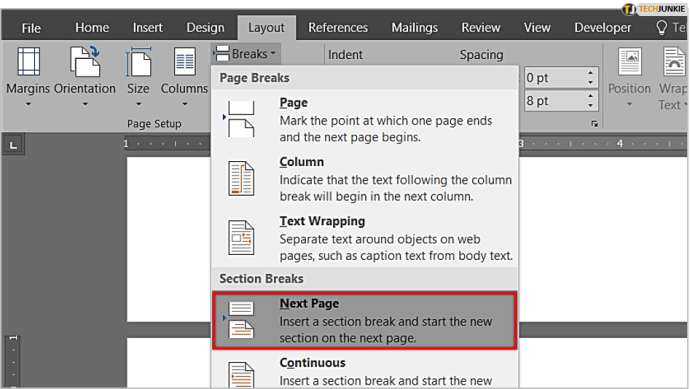
- अगला चरण 'लेआउट' टैब में भी होता है। हालाँकि, अब आपको 'ओरिएंटेशन' आइकन पर क्लिक करना होगा और 'लैंडस्केप' का चयन करना होगा।
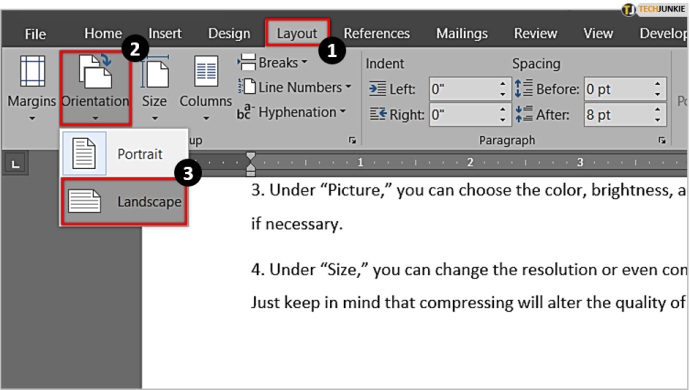
- अब आप अपने दस्तावेज़ में एक महत्वपूर्ण परिवर्तन देखेंगे—आपके द्वारा किए गए अनुभाग विराम के बाद सब कुछ (अर्थात् पृष्ठ दो, तीन और चार) लैंडस्केप ओरिएंटेशन को प्रदर्शित करते हैं। परिणाम सही दिशा में एक कदम है, लेकिन यह वह नहीं है जो आप चाहते हैं। आपको केवल दूसरे पृष्ठ को लैंडस्केप मोड में प्रदर्शित करने की आवश्यकता है।
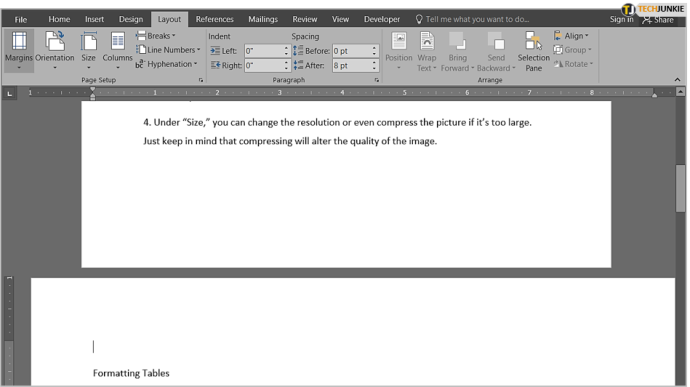
- इसलिए, हमें एक और सेक्शन ब्रेक बनाने की जरूरत है। तीसरे पृष्ठ की शुरुआत पर क्लिक करें और एक और खंड विराम सम्मिलित करने के लिए उसी प्रक्रिया का पालन करें। फिर, 'ओरिएंटेशन' मेनू पर दोबारा जाएं, लेकिन इस बार इसे वापस 'पोर्ट्रेट' में बदलें - यह आखिरी कदम है जिसे आपको लेने की जरूरत है।
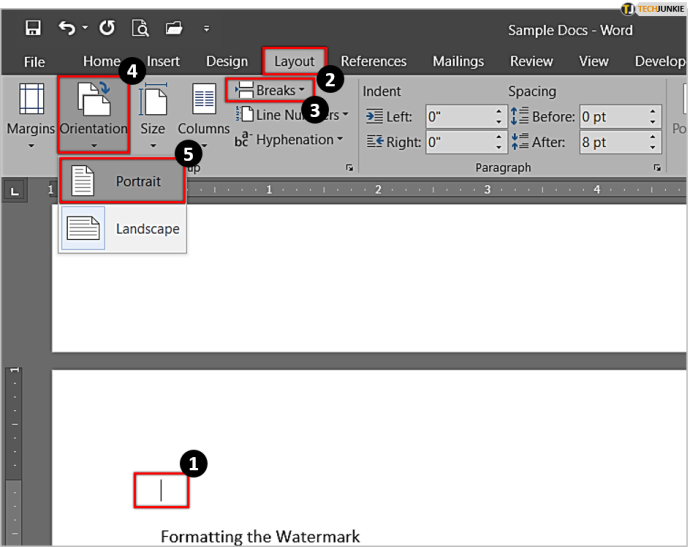
- अब आप देखेंगे कि आपके दस्तावेज़ के दूसरे पृष्ठ में लैंडस्केप ओरिएंटेशन है, जबकि बाकी सब पोर्ट्रेट है। हमने यहां जो किया है वह खंड विराम के उपयोग के साथ पृष्ठ दो को अलग करता है। इस तरह, लैंडस्केप ओरिएंटेशन केवल इस पेज पर लागू होता है, पूरे दस्तावेज़ पर नहीं।
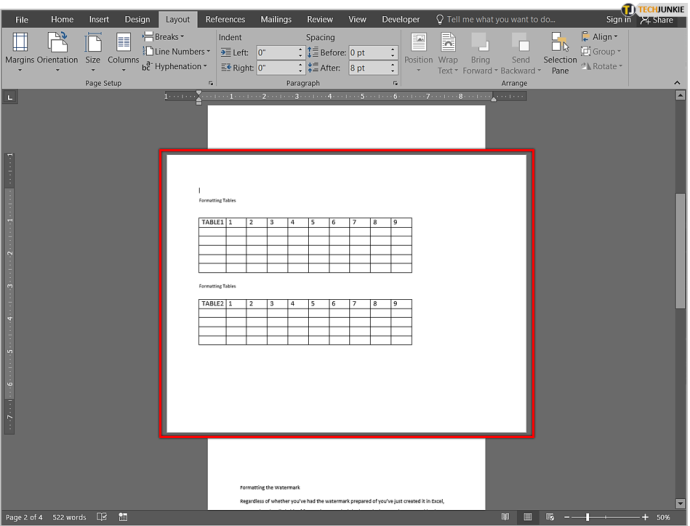
- यदि आप बेहतर रूप से देखना चाहते हैं कि आपके अनुभाग विराम कहाँ हैं, तो आपको स्वरूपण चिह्न दिखाने के विकल्प को सक्षम करने की आवश्यकता है। ऐसा करने के लिए, 'पर जाएं घर ”टैब और खोजें“ pilcrow 'में प्रतीक' अनुच्छेद ”अनुभाग – यह थोड़ा उल्टा P/लोअरकेस q जैसा दिखता है।
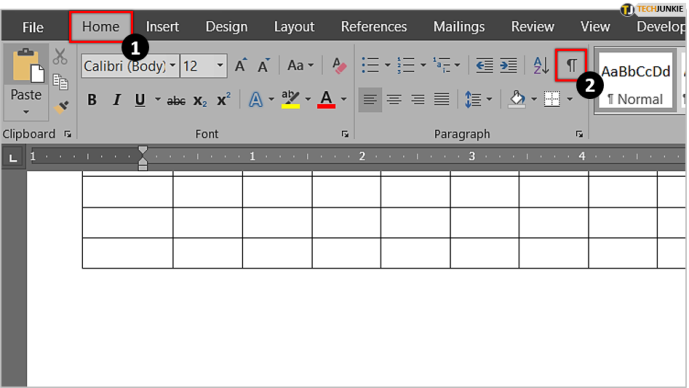
- उस पर क्लिक करें, और Word खंड विराम सहित सभी स्वरूपण चिह्न प्रदर्शित करेगा। अब आप देखेंगे कि वास्तव में प्रत्येक अनुभाग कहाँ से शुरू और समाप्त होता है।
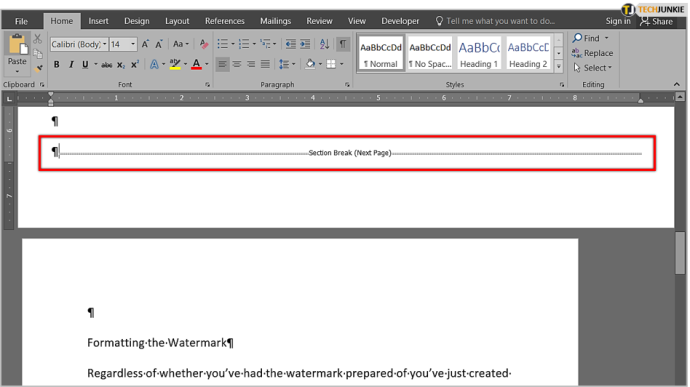
विधि 2: बिना सेक्शन ब्रेक्स को मैन्युअल रूप से सम्मिलित किए
दूसरी विधि थोड़ी आसान हो सकती है क्योंकि आपको खंड को स्वयं सम्मिलित करने की आवश्यकता नहीं है - आप Word को ऐसा करने दे सकते हैं।
- टेक्स्ट के उस हिस्से को चुनकर/हाइलाइट करके प्रारंभ करें जिसे आप लैंडस्केप ओरिएंटेशन में प्रदर्शित करना चाहते हैं।
- जबकि पाठ हाइलाइट किया गया दिखाई देता है, 'पर जाएं' विन्यास ”टैब और देखो“ पृष्ठ सेटअप ” अनुभाग—यह पिछली पद्धति के समान ही है। हालाँकि, अब आपको क्लिक करना होगा 'लॉन्चर आइकन' (संवाद बॉक्स का विस्तार) 'पृष्ठ सेटअप समूह टैब' के निचले-दाएं कोने में, जो पूर्ण 'पृष्ठ सेटअप' मेनू खोलता है।
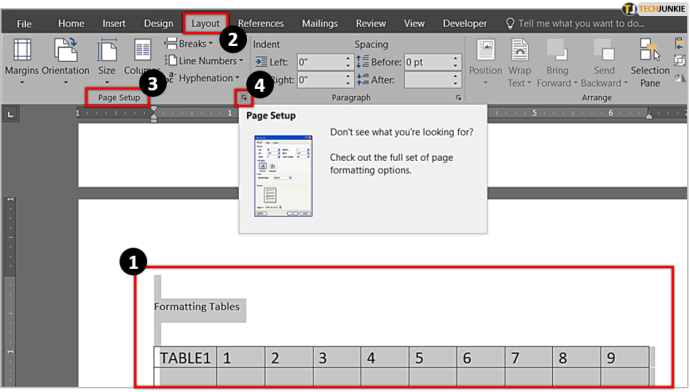
- 'अभिविन्यास' के अंतर्गत देखें और 'लैंडस्केप' चुनें। अब, इस बॉक्स के नीचे देखें, और आपको एक सबमेनू लेबल 'दिखेगा' पर लागू ।” छोटे तीर पर क्लिक करें और 'चुनें' चयनित पाठ ।” फिर, बस ओके हिट करें।
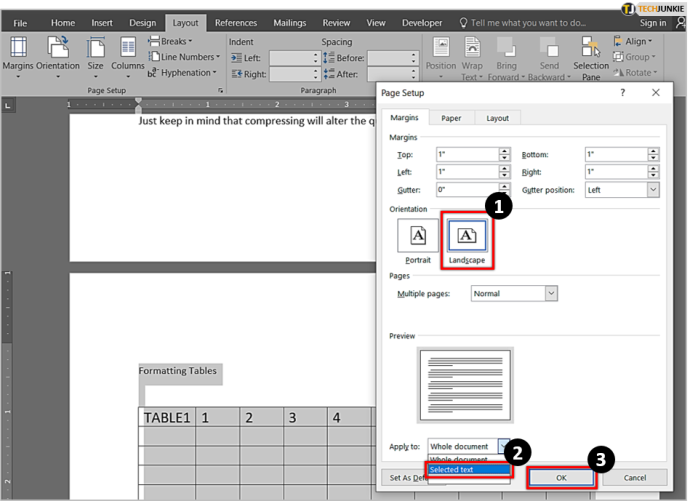
- अब आप देखेंगे कि Word ने आपके द्वारा हाइलाइट किए गए अनुभाग को एक अलग पृष्ठ पर रखा है और केवल उस पर लैंडस्केप ओरिएंटेशन लागू किया है।
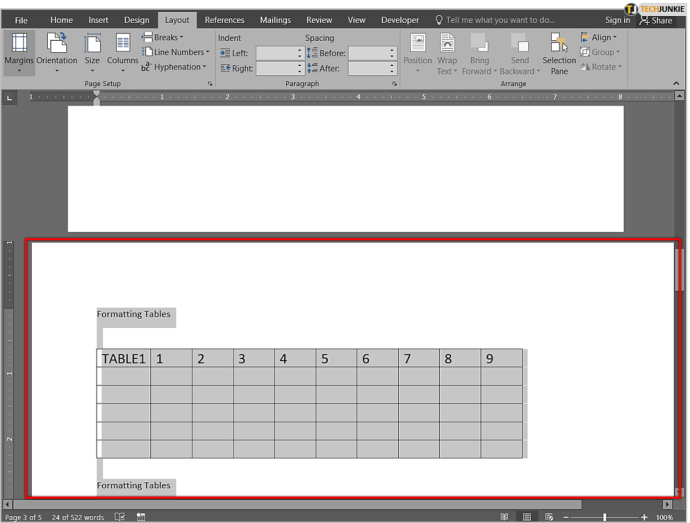
एमएस वर्ड में टू पेज ओरिएंटेशन को मिलाना आसान है
ग्राफ़ या बड़ी छवियों को निचोड़े बिना या उन्हें दाईं ओर से काटे बिना एक ही वर्ड दस्तावेज़ के भीतर विभिन्न प्रकार की सामग्री को समायोजित करने के लिए पोर्ट्रेट और लैंडस्केप ओरिएंटेशन का संयोजन एक शानदार तरीका है। जैसा कि आप देख सकते हैं, कार्य को प्राप्त करने के लिए आपको कुछ मेनू के माध्यम से खुदाई करने की आवश्यकता होगी, लेकिन प्रक्रिया करना आसान है।
आईफोन पर स्थानीय फाइलों को स्पॉटिफाई कैसे करें
अंत में, यह सुविधा शायद कुछ ऐसी नहीं होगी जिसका उपयोग आप Microsoft Office/Word में बहुत बार करेंगे, लेकिन जब स्थिति इसके लिए कहे तो यह एक बहुत ही साफ-सुथरी चाल हो सकती है।
अक्सर पूछे जाने वाले प्रश्न: एमएस वर्ड में लैंडस्केपिंग ओनली वन पेज
मैं मैक पर सिर्फ एक पेज को लैंडस्केप कैसे बना सकता हूं?
डिज्नी प्लस कितने डिवाइस एक साथ many
अधिकांश macOS उपयोगकर्ताओं को अक्सर Microsoft Word ट्यूटोरियल का पालन करना चुनौतीपूर्ण लगता है क्योंकि Apple कंप्यूटर और PC के बीच का इंटरफ़ेस बहुत अलग होता है। सौभाग्य से, उपरोक्त सभी चरण मैक कंप्यूटरों पर भी लागू होते हैं।
लैंडस्केप का मतलब क्या होता है?
दस्तावेज़ों के संदर्भ में, लैंडस्केप विकल्प का अर्थ है कि आपके पृष्ठ तिरछे हो जाते हैं, जिससे वे लम्बे होने के बजाय चौड़े दिखाई देते हैं, जबकि पोर्ट्रेट का अर्थ है कि पृष्ठ चौड़ा होने के बजाय लंबा दिखाई देता है। लैंडस्केप विकल्प किसी Word दस्तावेज़ में ग्राफ़ फ़िट करने के लिए या जब आपको बड़ी छवियों को शामिल करने की आवश्यकता होती है, तो सही समाधान है।








